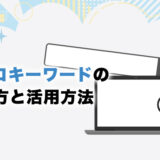Ubersuggest(ウーバーサジェスト)は無料でも使うことができるサジェスト、SEOツールです。今回はUbersuggestの使い方や便利な活用方法について紹介して行きます。
「サジェストや月間検索数を調べることができるツール」と知っている人も多いと思いますが、他にもたくさんの機能があり、深く機能を知ることで、今まで以上に高度なSEO対策をすることが可能になります。
ぜひUbersuggestを使ってSEO対策を強化して行きましょう。
関連記事:SEOライティングにおすすめの便利ツール【12選】
Ubersuggest(ウーバーサジェスト)とは?
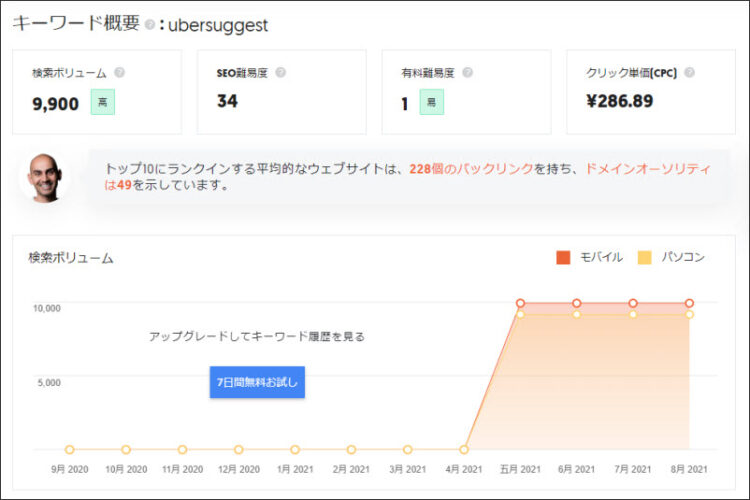
UbersuggestとはアメリカのNEILPATEL社が提供する無料・有料のSEOツールで、サジェスト(関連キーワード)だけでなく競合サイトの分析ができます。サジェストはGoogleでの月間検索数を見ることが可能で、競合分析は他の人のサイトの被リンク数や、アクセスしているSEOキーワードを見ることもできます。
無料では機能が制限されていますが、ざっくりの情報をつかむ程度であれば無料版でも十分役立ちます。また、GoogleChromeの拡張機能も無料で使うことができるので、拡張機能を使えばSEOに役立つ情報が簡単に入手しゅることが可能です。
SEOにおける「サジェスト」とは?
マーケターのよりどころ「ferret」
→ Googleでキーワードを入力した時、そのキーワードと一緒に検索される可能性が高いキーワードのこと
Ubersuggestの機能と使い方・活用方法
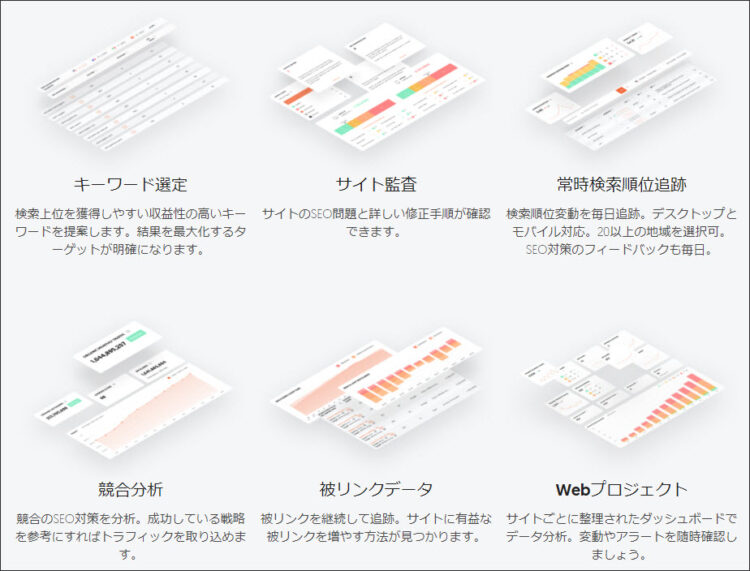
UbersuggestではいくつかのSEO情報を得ることができますが、大まかには「キーワード分析 」と「競合分析」「SEO分析」の3つに機能が分けられます。ここでは3つの分析について紹介して行きます。
キーワード分析と競合分析・SEO分析をしっかり把握することで、ライバルの少ない穴場キーワードを見つけることができたり、ライバルサイトの行っているSEO対策を見抜くことができます。
また、SEO分析は定期的にチェックしながら「SEOの問題点」を改善して行くと良いでしょう。ここでは「キーワード分析」と「競合分析」・「SEO分析」を掘り下げて紹介して行きます。
キーワード分析(キーワードプランナー):月間検索ボリュームが取得できる
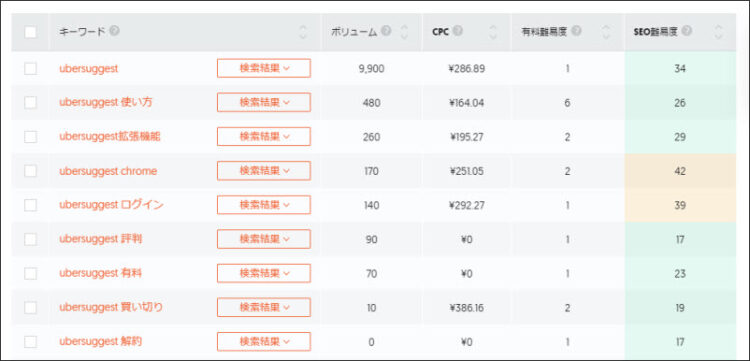
| 無料版 | 有料版 | |
| 検索できる上限数 | 1日3回 | 制限なし |
| 見れるキーワード数 | 20キーワード | 制限なし |
キーワード分析は「調べたいキーワードを入力」することで、サジェスト(関連キーワード)と月間検索数、CPC(広告のクリック率)、難易度などを見ることができます。
他の無料サジェストツールだと月間検索数が見れないことが多いですが、Ubersuggestは月間ボリュームが見れるので非常に便利です。検索数の多いキーワードをメインの記事に置いて、優先的に記事を作成して行きましょう。
無料版だと1日3回しか検索できず、見れるキーワード候補も20キーワードまでとなっています。しかし、下で説明するChrome拡張機能を使えば検索上限を実質無制限にすることも可能です。
20キーワード以上詳しく調査したい場合は、有料版(月額もしくは買い切り)に申し込みましょう。
その他、Ubersuggestの機能を活用することで、以下のような使い方が可能になります。
フィルター・絞込み機能
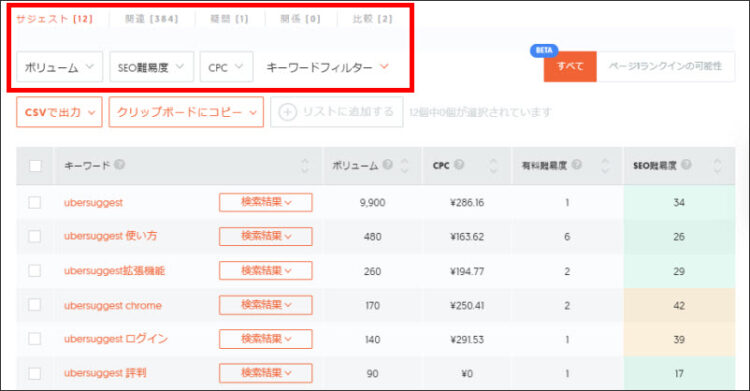
キーワード分析は「サジェスト」や「関連」「疑問」など、複数の方法でフィルターをかけることができます。また、ボリューム(1-1,000・1,001-10,000など)SEO難易度(0-35易・36-69中)などで絞り込むことも可能です。
Ubersuggest無料版では20キーワードしか表示されませんが、このフィルター機能を使うことによって、20キーワード以上を見ることも可能になります。
キーワードフィルターは「含めるキーワード」と「除外するキーワード」を指定できるので、何度もキーワードフィルターを使えば、かなりの数のキーワードを見つけることもできます。
ページ|ランクインの可能性
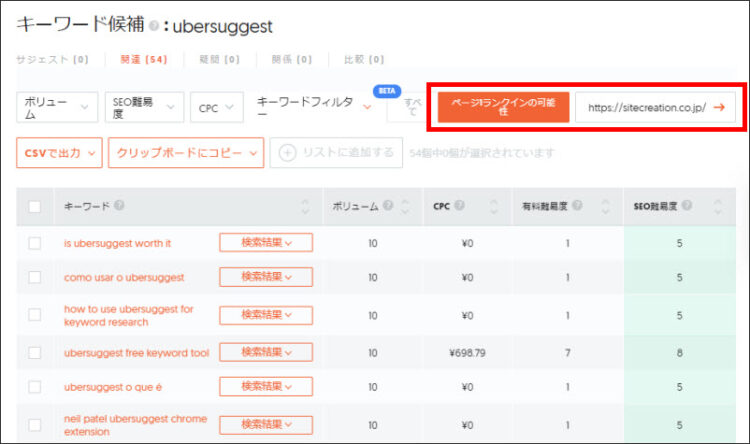
ページ|ランクインの可能性を選択して自分のサイトを入力すれば、「どのキーワードなら1ページ目に表示できるか?」を自動的に提案してくれます。提案されたキーワードは比較的上位表示を狙いやすいので、まずは1ページ目に表示されるキーワードを狙って行くのも方法の1つです。
コンテンツ候補
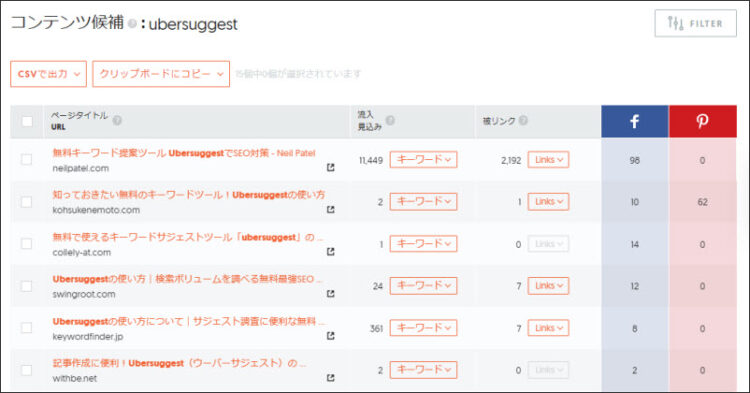
キーワード分析のコンテンツ候補では「そのキーワードで検索した時の上位ページ情報」が表示されます。そのキーワードで1位を獲るとどれくらいの流入数が期待できるのか分かり、1位を獲るための「被リンク数」や「FacebookやPinterestの拡散数」が分かります。
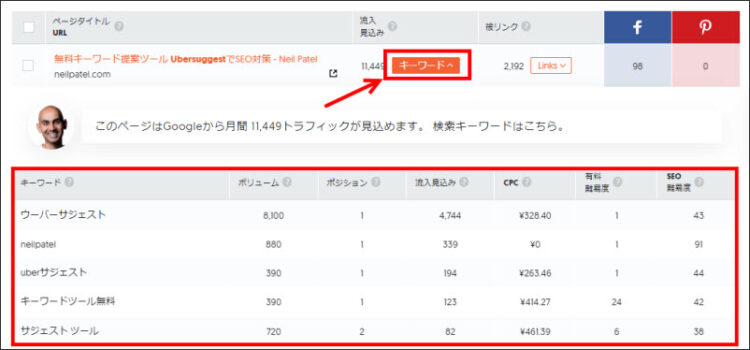
また「キーワード」の箇所をクリックすることで、そのページは「どのようなキーワードでアクセスを集めているか?」を見ることができます。
キーワード分析はサジェストや月間検索数を調べるだけでなく、キーワードで上位表示しているサイトの情報を調べることができ、SEOの調査としてはとても便利な機能です。
競合分析:競合のドメインやトラフィック、キーワード流入数がチェックできる
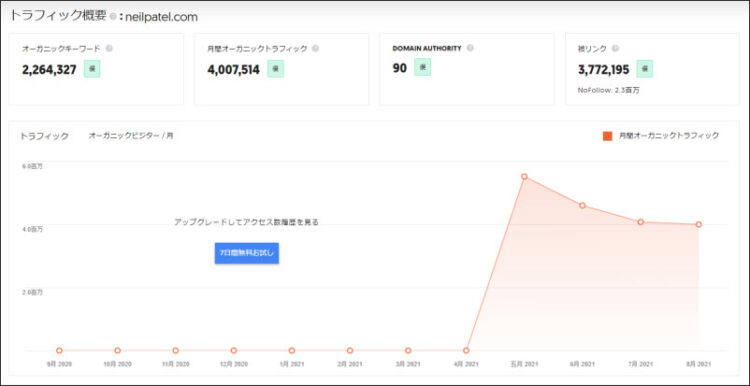
| 無料版 | 有料版 | |
| ページごと流入見込み数 | 10個まで | 制限なし |
| ページごと被リンク数 | 10個まで | 制限なし |
| アクセスのあるSEOキーワード | 20個まで | 制限なし |
Ubersuggestの競合分析は「調べたいドメイン」を検索することで、「ページごとの流入見込み数」「ページごとの被リンク数」「アクセスのあるSEOキーワード」を見ることができます。
ライバルのサイトを競合分析することで、「ページ順位による流入数」や「この順位を獲るためにはどれくらいの被リンクが必要か?」「どのキーワードでアクセスを集めているか?」などの情報を得ることができます。
アクセスを集めることでサイト全体の評価が高まりますが、少しずらしたキーワードでアクセスを稼いでいるサイトもあります。その場合は「このキーワードでアクセスを集めているのか」などの情報を得ることも可能です。
無料版では「流入見込み」と「被リンク数」は1ページまで、SEOキーワードは20個まで見ることができます。より詳細を調べたい時は有料版に申し込むようにしましょう。
トップトラフィックページ
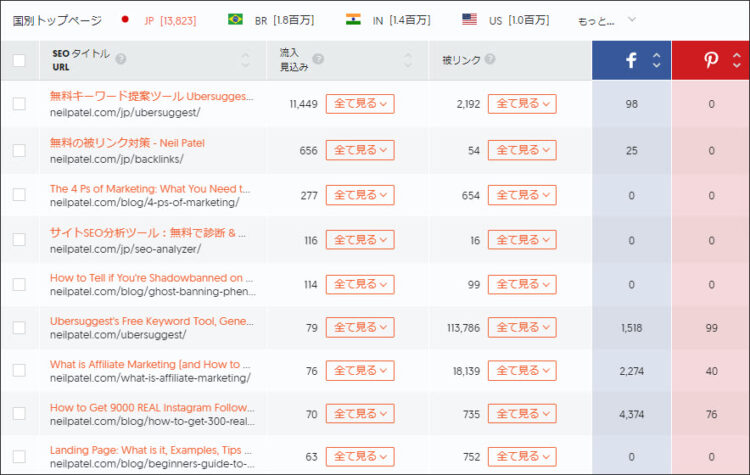
トップトラフィックページ(トップSEOページ)では、ドメインの中からアクセス数の多いページを表示してくれます。
「流入見込み数」が見れるので、このページでどれくらいのアクセスを集めているかが分かります。また、「被リンク数」や「FacebookやPinterestの拡散数」も分かるので、これくらいの流入数を得るための被リンク数やSNS拡散数の目安が分かります。
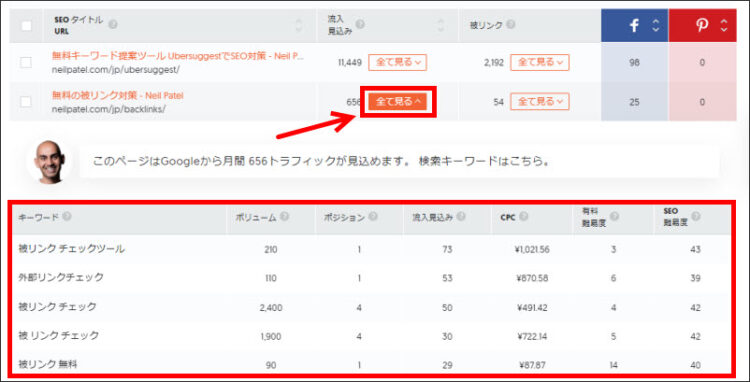
競合分析でも「全てを見る」をクリックすることで、そのページが「どのキーワードでアクセスを集めているか?」を見ることができます。ボリュームと順位(ポジション)の兼ね合いを見ることで、「どのキーワードが順位が獲りやすいか」などを知ることもできます。
今のSEOはサイト全体のアクセスを得ることが非常に重要なので、ぜひライバルページの良さそうなキーワードをタイトルや見出しに入れて、アクセスを集めて行きましょう。
SEOキーワード
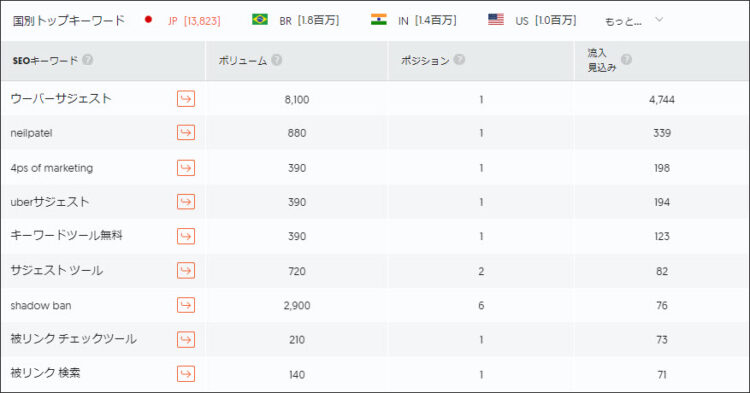
SEOキーワードは競合サイトのドメイン全体で「どのキーワードでアクセスを集めているか?」を見ることができます。月間ボリュームや順位(ポジション)や流入見込みが分かるので、狙うキーワードの参考になります。
競合分析をして行くと「穴場キーワード」が見つかったり、簡単に手に入れられそうな「被リンク」元が見つかることもあります。ぜひライバルサイトを研究して、ライバルが行っているSEO対策をやって行くと良いでしょう。
SEO探索(SEO分析):自社サイトのSEOの問題点が分かる
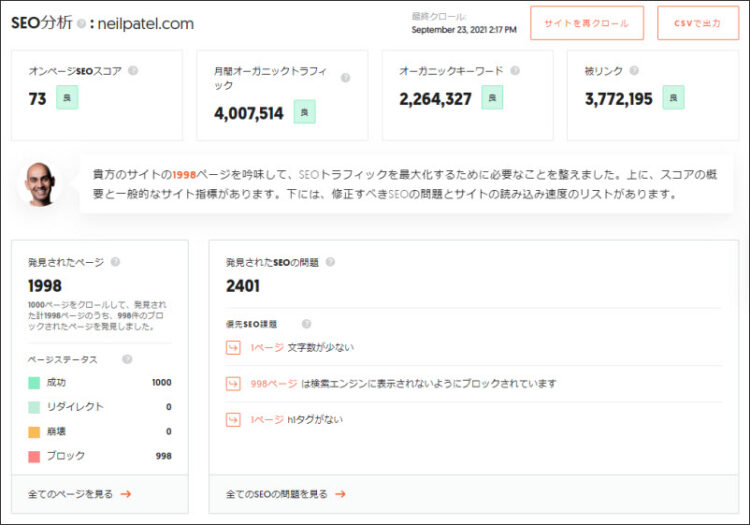
UbersuggestのSEO分析は「自社サイト」のドメインを入力することで、現在のSEOの状況やSEOの問題を教えてくれる機能です。
現在のサイト全体のアクセス数やオーガニックキーワード、被リンク数を知ることもできますが、「平均と比べて文字数が少ない」「メタディスクリプションのないページ」などのSEOの問題点を自動的に知らせてくれます。
SEO分析は定期的に自社サイトを分析し、SEOの問題点を解決するようにしましょう。
発見されたSEOの問題
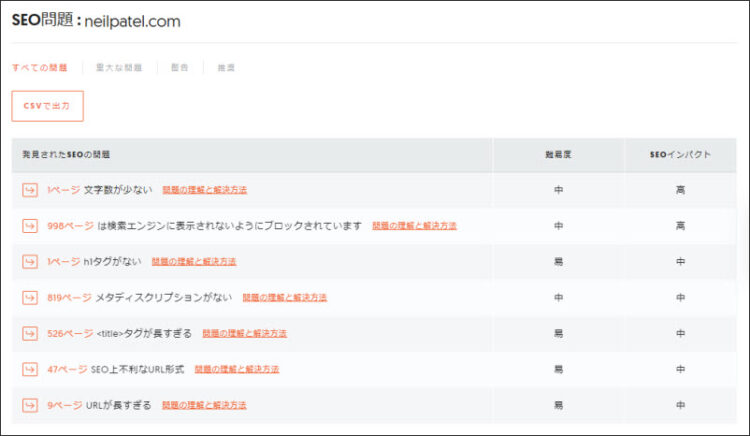
発見されたSEOの問題の詳細を開くと、具体的にSEOの問題点を提案してくれます。
- 文字数が少ない
- h1タグがない
- メタディスクリプションがない
- titleタグが長すぎる・短すぎる
- SEO上不利なURL形式(階層を深くしすぎるなど)
- URLが長すぎる
主に内部SEOの提案をしてくれます。これらの問題は早めに解決するようにしましょう。
サイトスピード
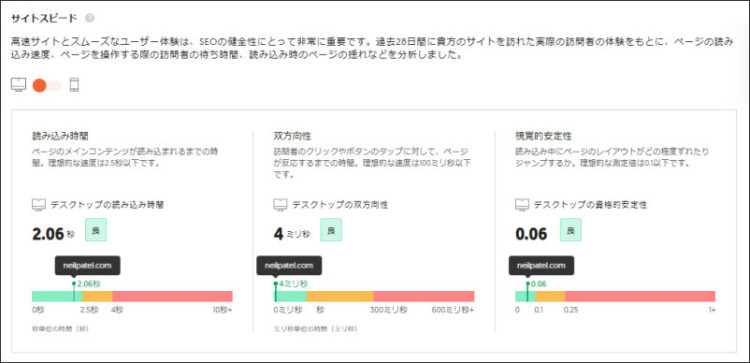
Ubersuggestではサイトスピードについてもチェックしてくれます。現在、GoogleのPageSpeedInsightsではページスピードだけでなく、レイアウトのずれなども評価基準になっています。
- FCP(最初のコンテンツ描画):15%
- SI(速度インデックス):15%
- LCP(最大コンテンツの描画):25%
- TTI(インタラクティブになるまでの時間):15%
- TBT(ブロック時間):25%
- CLS(レイアウトのずれ):5%
このように、ページの表示スピードやレイアウトのずれ(Ubersuggestで言う視覚的安定性)はSEOの評価基準になっています。Ubersuggestの数値が「緑色」になっていれば良いですが、黄色や赤色になっている場合は、早めに対処するようにしましょう。
Chrome拡張機能
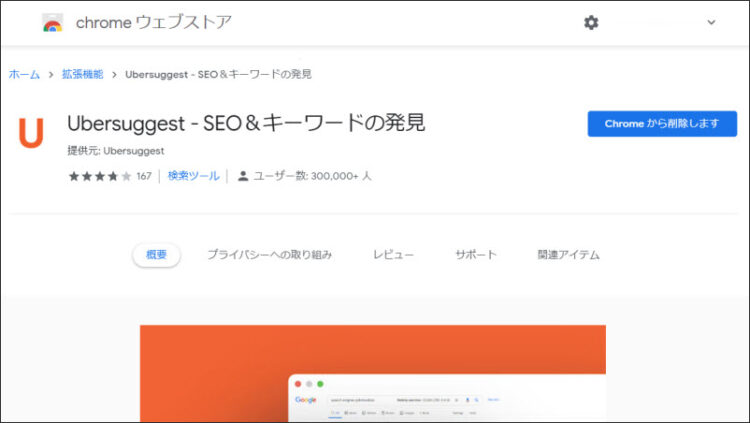
UbersuggestはGoogleChromeに拡張機能があり、無料で使うことができます。実際のGoogle検索画面にUbersuggestの機能が加わるので、ぜひ入れておきましょう。
Chrome拡張機能は無料で使えますが、拡張機能を使うことで、Ubersuggestの無料版「1日3回しか検索できない」というデメリットを取り除くことができます。
Ubersuggestで3回の上限になってしまったら、Chrome拡張機能を使ってGoogle検索をすれば無制限で関連キーワードを見ることが可能になります。
UbersuggestのChrome拡張機能
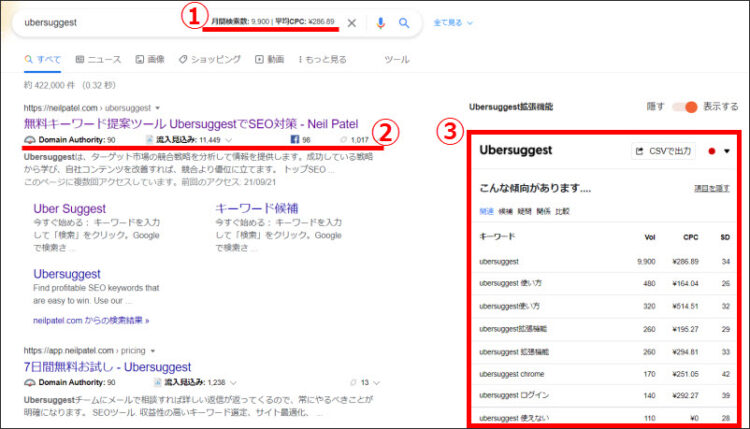
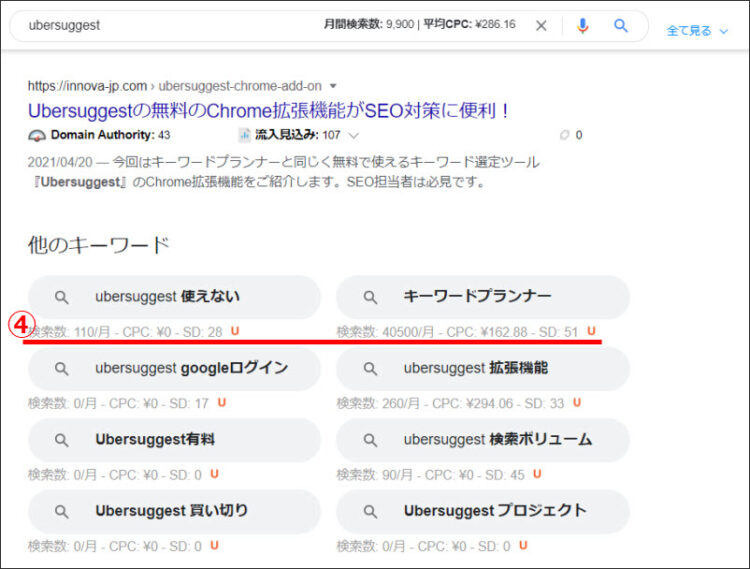
Ubersuggestの拡張機能を導入すると、上の2つの画像のように4つの機能が加わります。
① 検索窓の箇所に「月間検索数」「平均CPC」が表示される
② 表示されるページごとに「Domain Authority」「流入見込み」「Facebookの拡散数」「被リンク数」が表示される
③ 検索したキーワードのサジェストと月間ボリューム、CPCなどが表示される
④検索結果の下に表示される「他のキーワード」の箇所に月間検索数が表示される
この4つの機能には利用上限がないため、フリープランでも制限なしで利用することができます。通常のUbersuggestのサイトではフリープランは1日3回しか検索できませんが、Chrome拡張機能を使えば無制限で利用可能です。
Google検索をして、右側に表示される関連キーワードを再度Google検索して行けば、無限に関連キーワードを見つけることも可能です。(例:「ubersuggest」で調べた次に「ubersuggest 使い方」で調べるなど、検索結果の下の関連キーワードの数なども拾っていく)
「有料版はちょっと資金的に厳しい」という人は、Chromeの拡張機能を最大限に活かして使って行きましょう。
Ubersuggest有料プランの機能と料金比較
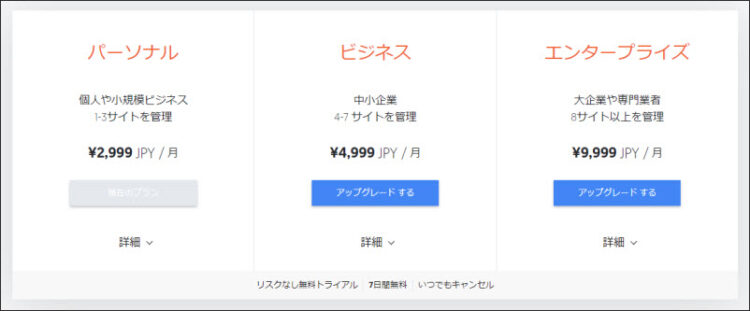
| 無料版 | 有料版 | |
| 検索できる上限数 | 1日3回 | 制限なし |
| 見れるキーワード数 | 20キーワード | 制限なし |
| ページごとの流入見込み数 | 10個まで | 制限なし |
| ページごとの被リンク数 | 10個まで | 制限なし |
| アクセスのあるSEOキーワード | 20個まで | 制限なし |
Ubersuggestでは無料版から有料版にアップグレードすることで、多くの制限をなしにすることができます。通常のキーワード分析や競合分析を使うだけの人は「パーソナル」プランにするだけで問題なく使うことができます。
自分のサイトを複数登録して自社分析したり、複数のライバルサイトを登録して競合分析する場合は「ビジネス」プランへ変更も検討しても良いと思います。ここでは有料プランの違いを比較して行きます。
Ubersuggestの有料プラン比較
| パーソナル | ビジネス | エンタープライズ | |
| プロジェクト (自サイトの登録) | 3 | 7 | 15 |
| 追跡キーワード | 100 | 150 | 200 |
| 追跡している競合 | 5 | 10 | 15 |
| 被リンク数 | 2,000 | 5,000 | 10,000 |
有料プランの中から影響しそうな箇所だけ抜粋しました。「パーソナル」プランの場合は自サイトの登録が3つまでとなり、追跡キーワードは登録サイト全体で100となります。
「追跡している競合」も登録している自サイトすべて合わせて5つとなるため、自分のサイトや競合サイトを詳しく分析するには、少し物足らない状態になるかもしれません。特に登録せずにキーワード分析や競合分析のみを使う人はパーソナルでも良いと思いますが、自分のサイトを登録して日々状況を見るにはビジネスの方が良いかもしれません。
プランは後からでも変更できるため、まずはパーソナルに登録するようにしましょう。
有料プランの料金(月額と買い切り)の比較
| パーソナル | ビジネス | エンタープライズ | |
| 月額費用 | 2,999円 | 4,999円 | 9,999円 |
| 買い切り | 29,990円 | 49,990円 | 99,990円 |
Ubersuggestでは月額料金と買い切りの2種類の有料プランがあります。買い切りは10月分の費用で済むため、継続的に使って行こうと思っている人は買い切りプランの方がおすすめです。
「使い始めたばかりで今後も継続して使うか分からない」という人は月額での支払いでも良いかもしれません。Ubersuggestの有料プランは1週間お試しで使うことができるので、まずは試しに使ってみて、継続的に使うか判断して行きましょう。
Ubersuggestの登録方法
Ubersuggestの登録方法を紹介して行きます。Ubersuggestは登録しなくても「Googleでログイン」が可能なので、登録しなくても利用することが可能です。
- Googleアカウントでログイン (←簡単なのでおすすめ)
- 会員登録(氏名、メールアドレス、パスワードが必要)
Googleでログイン
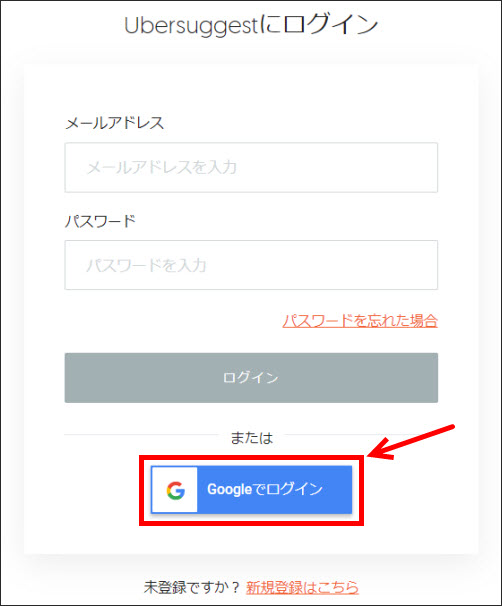
Ubersuggestのログインページから「Googleでログイン」を選択します。Googleアカウントがある人は、会員登録なしでログイン可能です。
会員登録する場合は以下の方法から登録して行きましょう。
会員登録
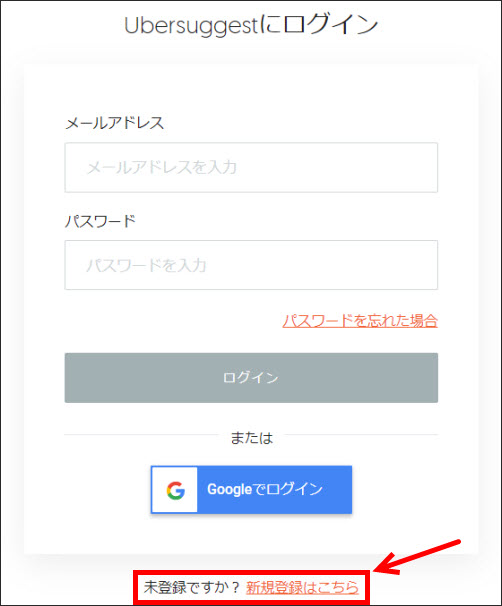
会員登録する場合はログインページから会員登録ページに移動ができます。
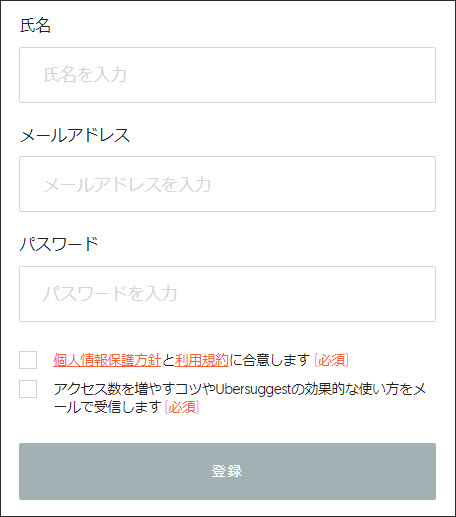
会員登録ページで「氏名」「メールアドレス」「パスワード」を入力しましょう。パスワードは最低8文字以上で決めるようにしてください。
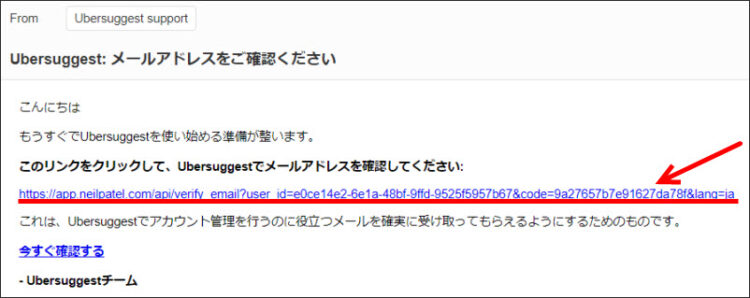
登録するとUbersuggestからメールアドレスに認証メールが届きます。URLをクリックして認証しましょう。
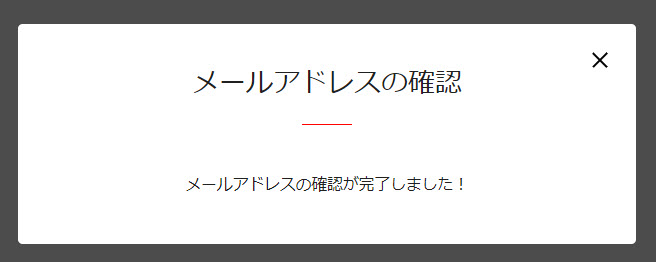
これでUbersuggestの会員登録が完了です。さっそくUbersuggestを使って行きましょう。
まとめ:Ubersuggestはキーワード・競合分析ができる便利な無料SEOツール
Ubersuggestの使い方や便利な活用方法、有料プランとの違いについて説明して来ました。無料版では機能が限られますが、Chrome拡張機能を使うことによって、1日3回の検索制限を実質無制限にすることが可能です。
自社サイトや競合を継続的に調査して行く場合は有料プランがおすすめですが、継続的に使う場合は「買い切り」プランにするのがおすすめです。最初はパーソナルを使い、必要があればビジネスにランクアップして行くと良いでしょう。
Ubersuggestは他社よりも価格的にメリットがあり使いやすいのでぜひおすすめしたいSEOツールです。